多くのスクリーンキャストアプリケーションを取り上げましたこれにより、高品質のスクリーンキャストを作成できます。各スクリーンキャストから選択できるさまざまなオプションが提供されます。スクリーンキャストのフレームレートを変更できるものもあれば、ビデオのさまざまな解像度を選択できるものもあります。すべての場合において、各ツールには独自のプラスとマイナスのポイントがあり、どのツールが最適かを判断するのはユーザーの要件です。構成オプションがあなたを圧倒し、あなたが最小限の、飾り気のないスクリーンキャストキャプチャアプリケーションを探しているなら、見てください Screencast Capture Lite Windowsの場合。 これは、設定オプションと混同することなく、画面全体または選択した領域の高品質のスクリーンキャストを作成できるシンプルなアプリケーションです。詳細については、休憩を過ぎて読んでください。
メインインターフェイスは、できるだけシンプルです。 アプリを実行すると、プライマリウィンドウ、ストレージフォルダー、再生ボタン、記録開始ボタンなどのいくつかのボタンが上部にある空白のウィンドウがポップアップします。 [スクリーンプレビュー]ボタンをクリックして、キャプチャしたスクリーンキャストファイルを保存する場所を指定します。再生ボタンを使用すると、画面キャプチャをプレビューして、最初に記録を開始することなく、ウィンドウや記録する他のすべての要素を調整できます。

はじめに述べたように、アプリケーション2つの方法を使用して画面をキャプチャできます。 Primary Screenメソッドでは、プライマリモニターで発生しているすべてをキャプチャできます。FixedRegionオプションでは、任意の場所にドラッグして垂直および水平の両方にサイズ変更できるサイズ変更可能なボックスが提供され、画面上の任意の領域をキャプチャできます。選択した任意のウィンドウのスクリーンキャストをキャプチャするためのシングルウィンドウと呼ばれる3番目のオプションもありますが、テストでは機能せず、使用しようとするたびにエラーが発生しました。
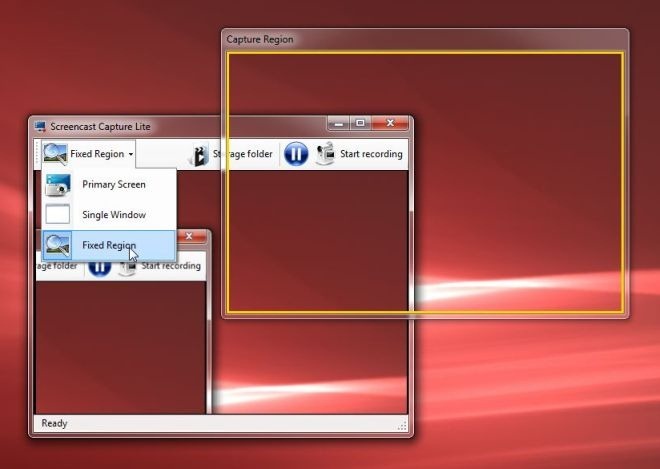
シングルウィンドウのこの問題とは別にメソッドは、フルスクリーンとカスタム画面領域の両方のスクリーンキャストで問題なく動作します。結果はまともな品質であり、カスタマイズオプションがないため、私たちの中の絶対的な初心者にとっても理想的です。
Screencast Capture Liteは、Windows XP、Windows Vista、Windows 7、およびWindows 8の32ビットバージョンと64ビットバージョンの両方で動作します。
Screencast Capture Liteをダウンロードする













コメント